Brzo stvorite dodatni prostor na vašem iCloud računu i uštedite novac
Iako Apple korisnicima iClouda daje 5 GB prostora, mnogi ljudi troše tu malu količinu prostora. Umjesto da platite dodatni prostor, sobu možete očistiti s samo nekoliko podešavanja.
Idite na stranicu iPhone ili iPad da biste provjerili što zauzima prostor Postavke> iCloud> Pohrana> Upravljanje pohranom, Evo gdje možete vidjeti što zauzima cijeli prostor.
Riješite se stare sigurnosne kopije

Ako ste prebacili iOS uređaje, vjerojatno imate stari račun sigurnosne kopije na vašem računu. Ako stara sigurnosna kopija zauzima prostor, izbrišite tu sigurnosnu kopiju. Dodirnite naziv uređaja, a zatim dodirnite Izbriši sigurnosnu kopiju.
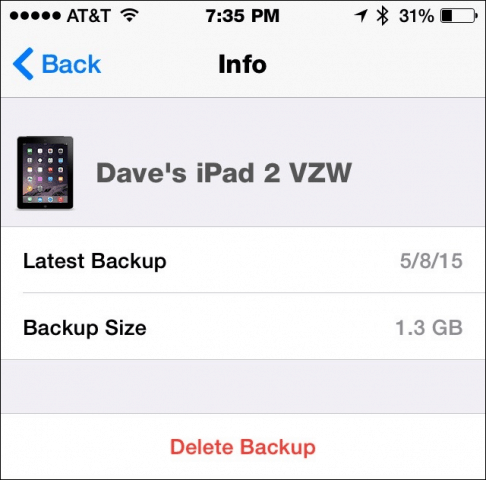
Smanjite veličinu sigurnosnih kopija
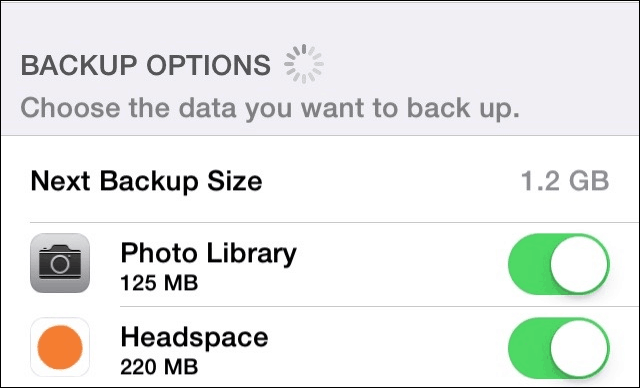
Čak i ako se riješite stare sigurnosne kopije, neke sigurnosne kopije uređaja mogu zauzeti veliku količinu prostora. Da bi sigurnosna kopija bila tanka, presjecite sigurnosne kopije podataka iOS. Idite na svaki uređaj sigurnosno kopiran s iClouda Postavke> iCloud> Pohrana> Upravljanje pohranom i kliknite na svoj uređaj. Ovdje možete reći svom iPhoneu ili iPadu što ne treba napraviti sigurnosnu kopiju. Vjerojatno ćete naći nekoliko aplikacija koje koristite, ali ne zanimaju vas. Ostale aplikacije imaju podatke koje biste vjerojatno mogli ponovo preuzeti. Dobar primjer je Slobodni prostor app. Ponovno mogu preuzeti lekcije kako ne bi trebalo trošiti prostor na moj iCloud račun.
Izbrišite podatke aplikacije s iClouda
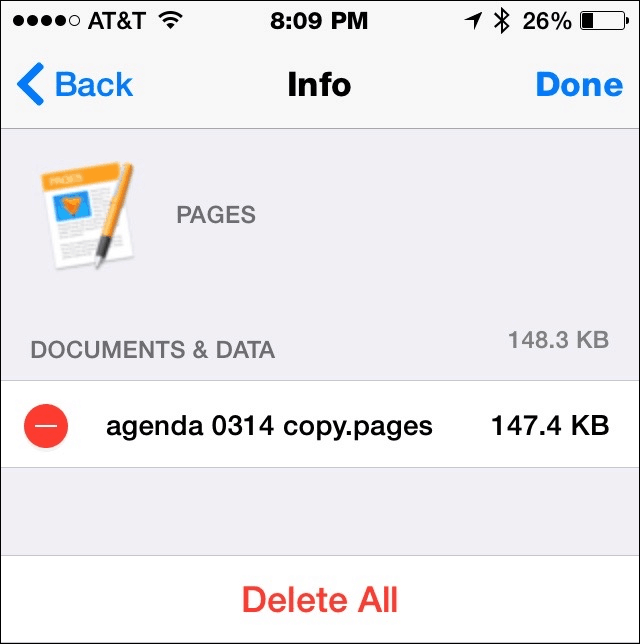
Mnogo aplikacija pohranjuje podatke na vaš iCloud račun kako biste mogli sinkronizirati između svojih uređaja. Ako vam ta funkcija ne treba ili više ne upotrebljavate aplikaciju, izbrišite podatke iz iClouda. Opet idite na Postavke> iCloud> Pohrana> Upravljanje pohranom, Ovaj put klik Dokumenti i podaci, Ako želite izbrisati sve podatke za tu aplikaciju, dodirnite Uredi a zatim ili dodirnite Izbrisati sve ili dodirnite crveni krug pored svake stavke za selektivno brisanje podataka iz iCloud.
Uklonite poštu s iClouda
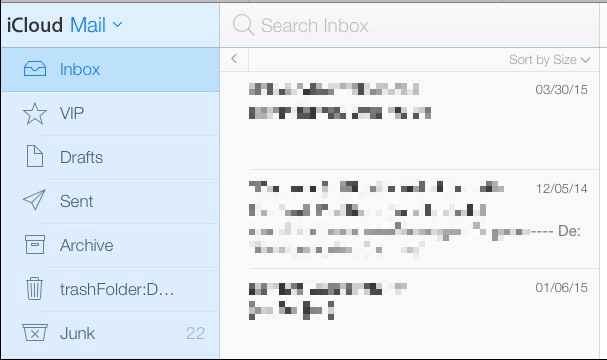
Čak i ako je nikada niste otvorili, većina iCloudaračuni također imaju povezanu adresu e-pošte. Ovisno o tome kada ste se prvi put prijavili za iCloud, to može biti @ me.com, @ mac.com ili @ icloud.com adresa. Neki prestaju koristiti taj račun, ali Apple još uvijek pohranjuje vaše stvari. Najlakši način upravljanja tim računom jest s web stranice iCloud.
Idite na iCloud web mjesto i zatim se prijavite na svojuračun. Kliknite ikonu e-pošte i to će vas staviti u vašu iCloud poštu. Prva stvar je sortiranje kroz mapu bezvrijedne pošte. Označi što god želiš Ne bezvrijedna i ostatak smeće. Zatim potražite velike poruke. Iz mape za pristiglu poštu kliknite "Poredaj po datumu" i prebacite je na Poredaj po veličini, Izradite sigurnosnu kopiju ili proslijedite one poruke koje želite zadržati, a zatim izbrišite ostale poruke da biste uštedjeli prostor.
Ako morate kupiti više prostora
Za oko 12 dolara godišnje, možete dodati 15 giga prostora na svoj iCloud račun. Za neke ljude to bi mogla biti najlakša opcija.
Također, budite sigurni da ne dozvoljava da vaš iCloud račun u potpunosti ostane bez prostora. To će vam spriječiti sigurnosnu kopiju na iCloud.










Ostavite komentar